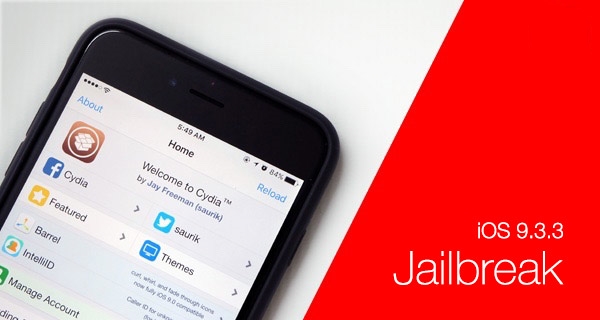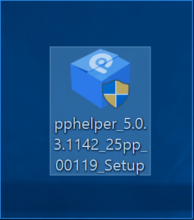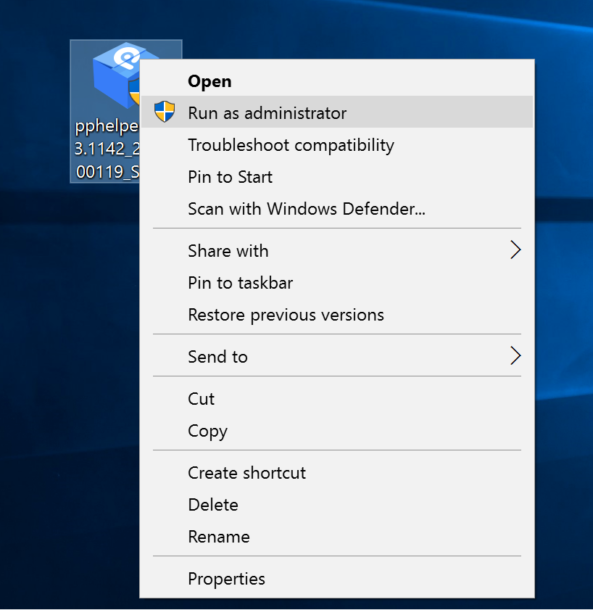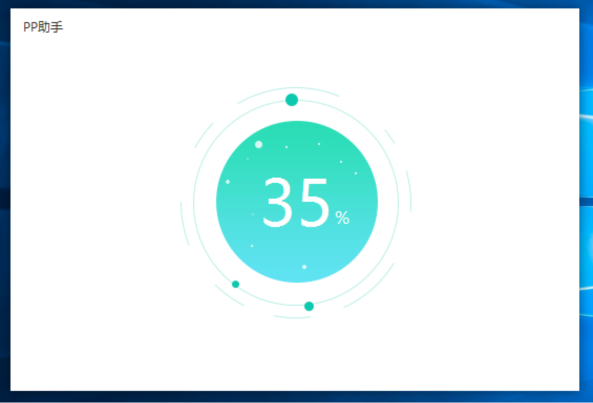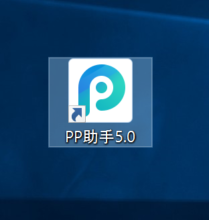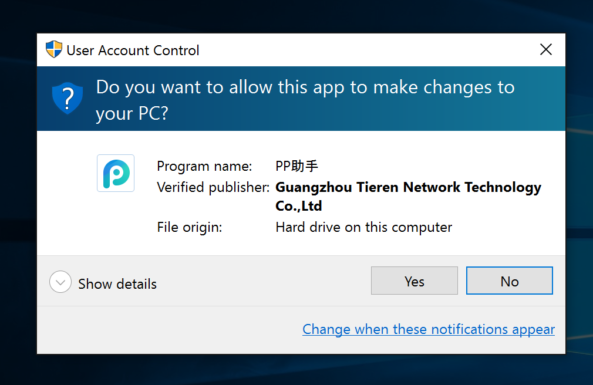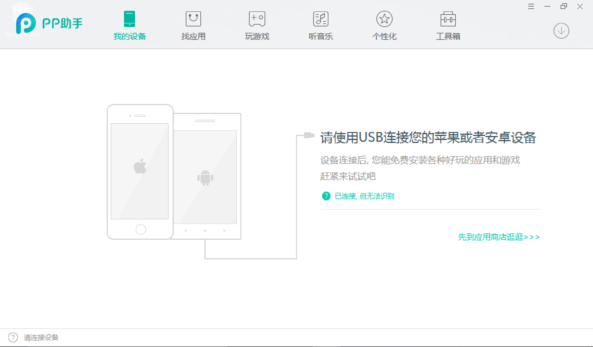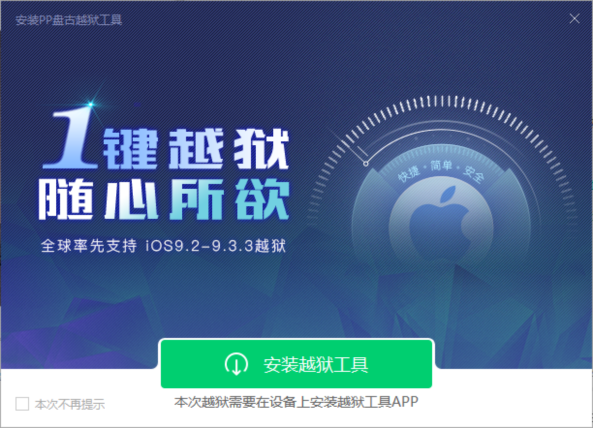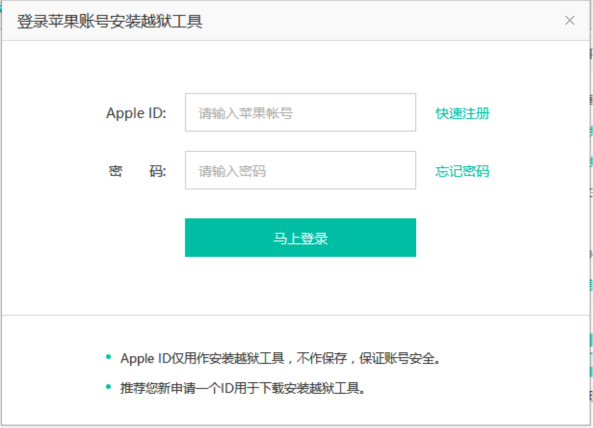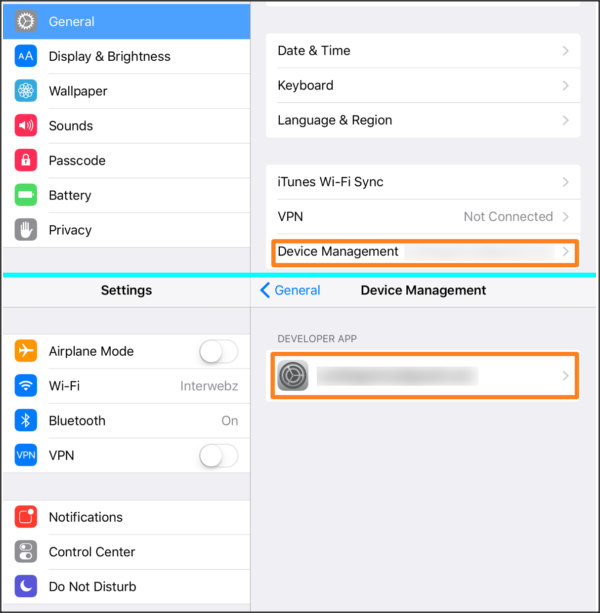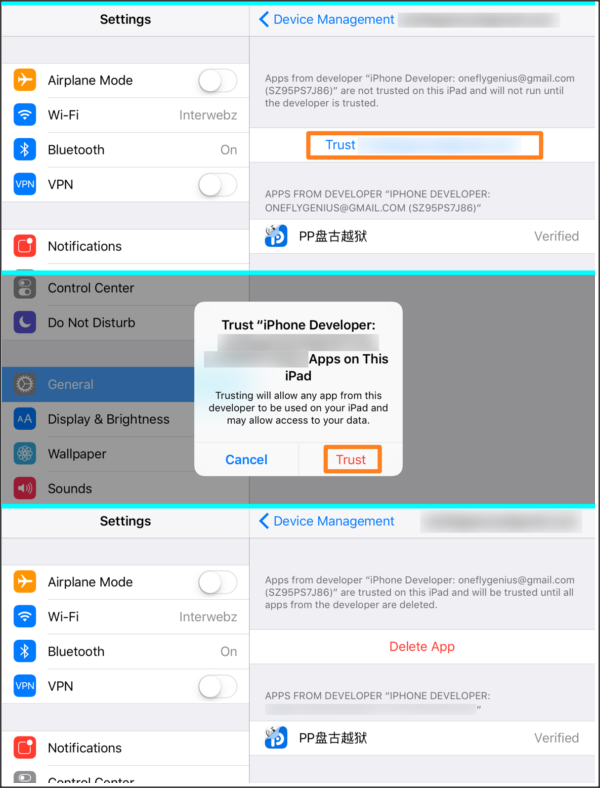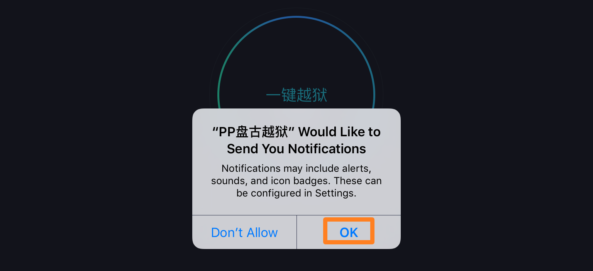Μέσα στο σαββατοκύριακο η ομάδα της Pangu ανακοίνωσε ένα νέο jailbreak εργαλείο για το iOS 9.2-9.3.3. Το εργαλείο δεν είναι διαθέσιμο ακόμη στα αγγλικά και μόνο η Κινεζική εκδοχή του εργαλείου είναι διαθέσιμη.
Παρακάτω θα σας δείξουμε αναλυτικά πως να κάνετε jailbreak την συσκευή σας με το νέο αυτό εργαλείο από ένα μηχάνημα Windows.
Επίσης να τονίσουμε πως το εν λόγω εργαλείο υποστηρίζει μόνο 64 bit συσκευές iOS και έτσι το iPhone 5 δεν υποστηρίζεται.
Οι συμβατές λοιπόν αρχικά συσκευές είναι οι:
- iPhone 5s, iPhone 6, iPhone 6 Plus, iPhone 6s, iPhone 6s Plus, iPhone SE
- iPod touch 6G
- iPad mini 2, iPad mini 3, iPad mini 4, iPad Air, iPad Air 2, iPad Pro
Πολύ σημαντικό είναι επίσης ότι το εν λόγω jailbreak δεν είναι untethered αλλά στην ουσία ένα semi-untethered jailbreak μιας και κάθε φορά που κάνετε reboot την συσκευή σας θα πρέπει να τρέχετε και το αντίστοιχο πρόγραμμα χωρίς βέβαια να χρειάζεται σύνδεση με υπολογιστή.
Αν έχετε λοιπόν μια από τις παραπάνω συσκευές και πρόσβαση σε ένα μηχάνημα Windows μπορείτε να ξεκινήσετε:
1) Αναβαθμίστε την iOS συσκευή σας στο iOS 9.3.3.
2) Απενεργοποιήστε το Find My iPhone και απενεργοποιήστε το passcode από την συσκευή που πρόκειται να κάνετε jailbreak και κατόπιν συνδέστε την στον υπολογιστή σας
3) Βεβαιωθείτε πως έχετε εγκατεστημένο το iTunes πριν συνεχίσετε. Επιβεβαιώστε την iOS συσκευή σας με τον υπολογιστή
4) Κάντε λήψη του PP/Pangu jailbreak tool για τα Windows
5) Κάντε δεξί κλικ και Run As Administrator.
6) Τα Windows θα σας ζητήσουν να εμπιστευτείτε τον εκδότη. Κάντε κλικ στο Yes κουμπί.
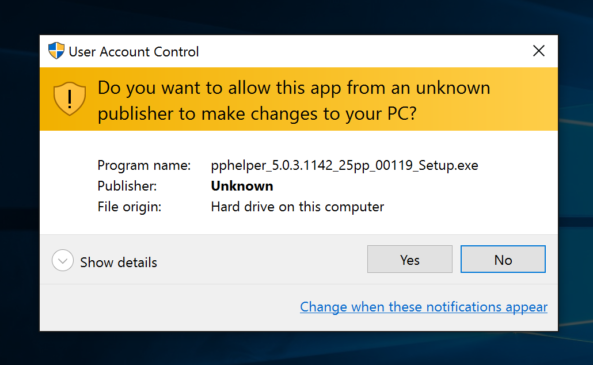
7) Τα Windows μπορεί να σας ζητήσουν να εμπιστευτείτε την εφαρμογή για το Windows Firewall, δεχτείτε το και αυτό
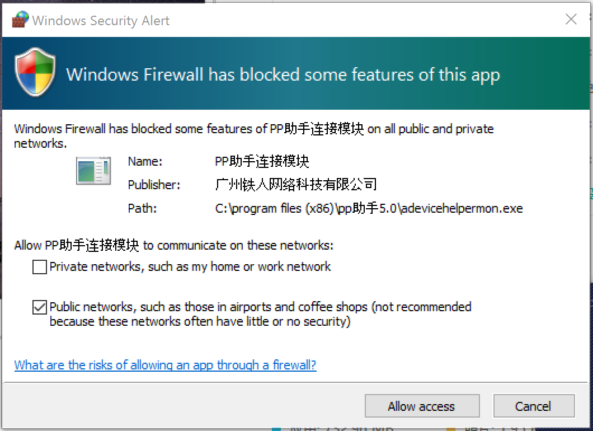
8) Όταν το εργαλείο εκκινήσει κάντε κλικ στο μόνο κουμπί της διεπαφής και θα ξεκινήσει η λήψη και η εγκατάσταση του εργαλείου
9) Όταν η παραπάνω διαδικασία τελειώσει θα δείτε το εικονίδιο μιας νέας εφαρμογής
10) Κάντε δεξί κλικ και επιλέξτε Run As Administrator ακόμη μια φορά
11) Έπειτα κάντε κλικ στο Yes κουμπί όταν σας ζητηθεί να τρέξει η εφαρμογή στον υπολογιστή σας
12) Η διεπαφή του jailbreak εργαλείου θα ανοίξει και θα προχωρήσει στην ανίχνευση της συσκευής σας
13) Μόλις ανιχνευθεί η συσκευή σας κάντε κλικ στο πράσινο κουμπί για να συνεχίσετε
14) Το πράσινο κουμπί θα ξεκινήσει να σας δείχνει την πρόοδο της διεργασίας
15) Μετά από λίγα λεπτά θα σας ζητηθεί το Apple ID σας. Προχωρήστε με δική σας ευθύνη ή δημιουργήστε ένα νέο Apple ID για αυτό τον σκοπό.
16) Περιμένετε λίγα λεπτά μέχρι η Pangu/PP εφαρμογή να παρουσιαστεί στην iOS συσκευή σας
17) Τώρα πηγαίνετε στις Ρυθμίσεις την συσκευή σας General > Device Management.
18) Κάντε tap στο προφίλ που εμφανίζεται και εν συνεχεία κάντε tap στο μπλε κουμπί επιβεβαίωσης που εμφανίζεται με την διεύθυνση του email σας
19) Στο pop-up κάντε tap στο κόκκινο Trust κουμπί και μετά πηγαίνετε στην Κεντρική Οθόνη
20) Εκκινείτε την Pangu/PP εφαρμογή από την Κεντρική Οθόνη της συσκευή σας. Επιτρέψτε τις push ειδοποιήσεις πατώντας στο ΟΚ κουμπί .
21) Κάντε tap στον κύκλο που εμφανίζει η εφαρμογή
22) Κλειδώστε την συσκευή σας και μετά από λίγο θα έχετε μια ειδοποίηση
23) Μετά από λίγο θα έχετε μια νέα ειδοποίηση πως ο αποθηκευτικός χώρος της συσκευής σας γεμίζει – Αυτό είναι κάτι φυσιολογικό και σημαίνει πως γίνετε εγκατάσταση του Cydia.
24) Η συσκευή σας θα κάνει reboot μετά από λίγο και θα δείτε κατόπιν το εικονίδιο του Cydia στην Κεντρική Οθόνη
25) Κάντε εκκίνηση του Cydia